Vous êtes-vous déjà demandé comment vider le cache de WordPress ? Dans cet article, nous allons montrer comment vider le cache de WordPress en utilisant différents plugins de mise en cache, y compris WP Rocket, WP Fastest Cache, et W3 Total Cache.
Allons-y tout de suite !
Qu’est-ce que la mise en cache ?

Avant de voir comment vider le cache de WordPress, expliquons d’abord rapidement ce qu’est la mise en cache de WordPress.
En bref, la mise en cache est comme lorsque le serveur ou la serveuse de votre restaurant préféré se souvient de votre commande, de sorte que vous n’avez pas à vous répéter à chaque fois.
Votre navigateur ou le site web enregistre une copie de la page de sorte que la prochaine fois qu’elle doit être chargée, tout est prêt.
Il s’agit d’une méthode permettant d’accélérer un site web et de fournir la page souhaitée plus rapidement qu’en la chargeant à chaque visite.
Les plugins de mise en cache WordPress mettent les pages en cache afin que votre site web n’ait pas à rechercher, construire et envoyer des pages en permanence. Cela se traduit par des temps de chargement plus rapides.
Les navigateurs mettent en cache les pages web afin de pouvoir charger beaucoup plus rapidement les pages récemment consultées.
Votre hébergeur peut également utiliser la mise en cache pour accélérer encore les choses.
Comme tous les types de cache sont importants, nous les aborderons tous dans cet article.
Commençons par le cache de WordPress.
Pourquoi vous devez vider votre cache WordPress
Il y a plusieurs raisons pour lesquelles vous pourriez avoir besoin de vider votre cache.
Le nouveau contenu ne s’affiche pas
Si vous avez déjà utilisé la mise en cache sur votre site web et fait une mise à jour, il y a de fortes chances que vous ayez rencontré ce problème.
Cela se produit lorsque vous effectuez des modifications dans le Customizer de WordPress, ou lorsque vous mettez à jour une page ou un article existant sur votre site web.
Certains plugins de mise en cache de WordPress effacent automatiquement leur cache lorsque vous mettez à jour une page ou un article.
Cependant, tous les plugins ne gèrent pas cela correctement ou ne le font pas du tout, de sorte que vous devrez peut-être vider le cache de WordPress manuellement.
Il convient toutefois de noter que même si vous videz le cache de WordPress, vous devrez également vider le cache de votre navigateur. Vous pouvez également utiliser une fenêtre incognito pour voir vos modifications si le contenu a été mis en cache par votre navigateur.
Mises à jour des plugins et des thèmes
Après avoir mis à jour vos plugins et votre thème, vous devez toujours vider le cache de WordPress.
Pourquoi ?
Imaginez que votre plugin de mise en cache a mis en cache tous les actifs (CSS, JS) de vos autres plugins et thèmes. Vous mettez à jour quelque chose, et soudain votre site web est cassé. En effet, les fichiers CSS/JS ne sont plus à jour et ne reflètent pas les fichiers “live”.
Videz le cache de WordPress, rafraîchissez le cache de votre navigateur et voilà ! Votre site devrait fonctionner à nouveau !
L’une des questions les plus fréquentes que reçoit une société de plugins ou de thèmes WordPress est la suivante : “Pourquoi mon site web a-t-il cessé de fonctionner après la dernière mise à jour ?”. La réponse la plus fréquente est : “Videz votre cache et réessayez”.
Et souvent, cela fonctionne.
C’est pourquoi vous devez vider le cache de WordPress après chaque mise à jour de plugin ou de thème que vous effectuez.
Comment vider le cache de WordPress
Nous allons donc vous donner ce que vous êtes venu chercher – des instructions sur la façon de vider votre cache WordPress.
Ne vous inquiétez pas si vous n’utilisez pas les plugins que nous présentons ici car le processus est plus ou moins le même avec la plupart des plugins de cache.
Méthode 1 : Vider le cache à l’aide d’un plugin WordPress de cache
Comme de nombreux sites WordPress utilisent des plugins de mise en cache, nous allons voir comment vider le cache en les utilisant.
Vider le cache avec WP Rocket
Ce n’est pas un secret, nous sommes de grands fans de WP Rocket, et vous serez heureux d’apprendre qu’il est simple de vider le cache de WP Rocket.
Dans votre wp-admin, il y a un menu WP Rocket ajouté à la barre d’outils.
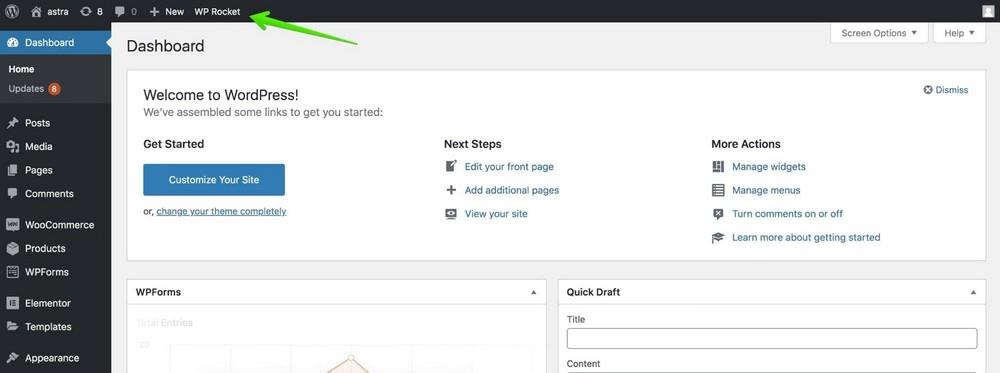
Survolez WP Rocket et cliquez sur Clear Cache dans le menu déroulant.
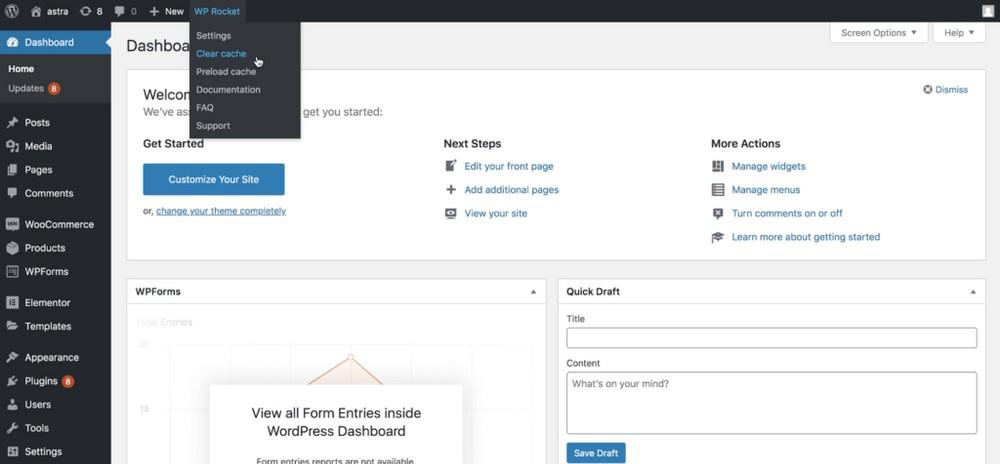
Et voilà, c’est fait ! Vous avez maintenant appris à vider le cache de WP Rocket !
Vider le cache avec W3 Total Cache
W3 Total Cache fonctionne un peu différemment des autres plugins de mise en cache de notre liste car vous pouvez vider chaque cache différent ou vider tous les caches en même temps.
Dans W3 Total Cache, l’effacement du cache de WordPress est appelé “Purger tous les caches.
Il y a deux façons de vider le cache de WordPress dans W3 Total Cache.
- Vider tous les caches à partir de la barre d’outils
Dans la barre d’outils wp-admin, vous verrez un élément appelé Performance.
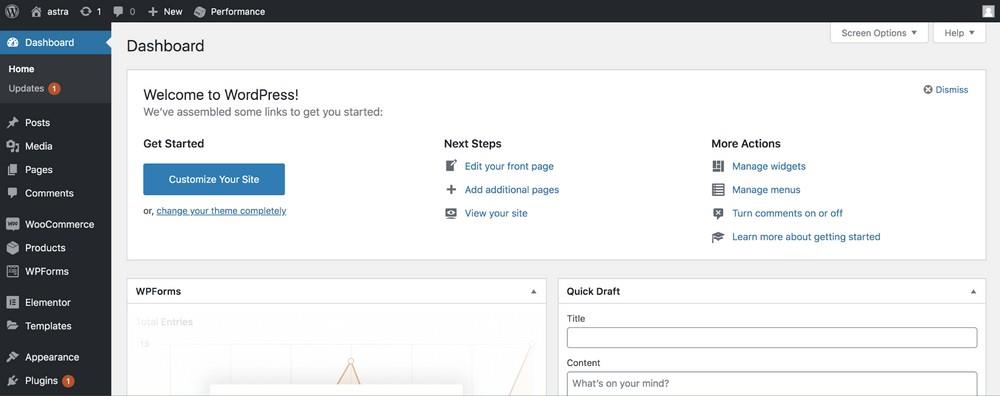
Survolez cet élément et dans le menu déroulant qui en résulte, cliquez sur Purge all caches (Purger tous les caches).
Une fois que vous aurez cliqué sur ce bouton, tous les caches seront automatiquement effacés.
- Vider chaque cache WordPress individuellement
Sélectionnez Performance > Paramètres généraux dans votre tableau de bord WordPress.
Faites défiler chaque option de cache individuelle et cliquez sur le bouton Vider le cache pour vider le cache.
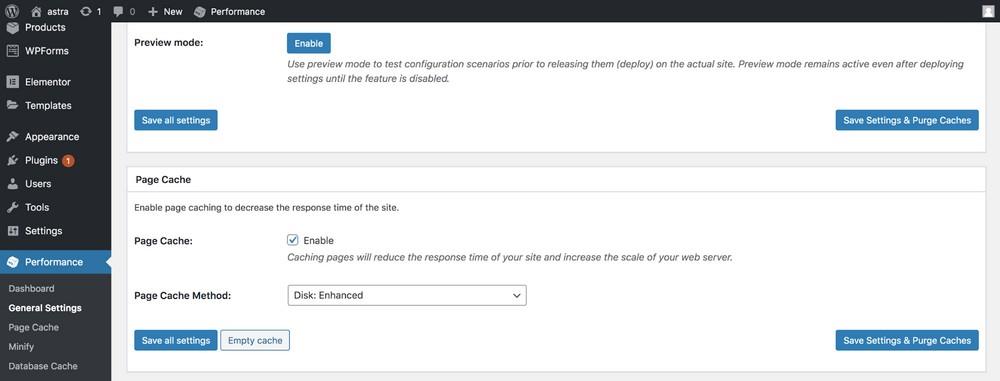
Si le bouton Vider le cache n’est pas cliquable, c’est que vous n’avez probablement pas activé ce module de cache spécifique.
Et c’est aussi simple que cela pour vider W3 Total Cache !
Vider le cache avec WP Fastest Cache
WP Fastest Cache a deux façons d’effacer le cache. Vous pouvez également effacer séparément les fichiers CSS/JS minifiés, ce qui est parfait si vous mettez à jour des plugins/thèmes ou d’autres styles de site.
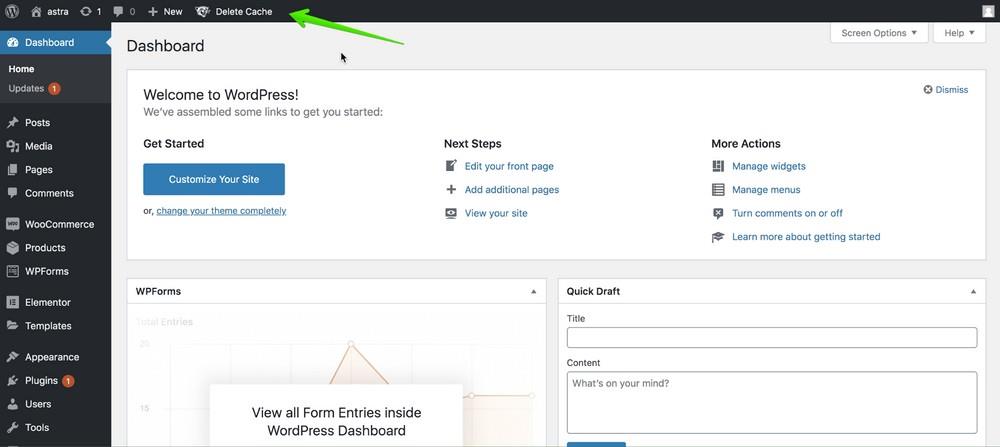
Dans la barre d’outils wp-admin, vous verrez un nouveau bouton Supprimer le cache.
Survolez-le et vous aurez alors deux options.
- Clear all cache – Supprime tous les fichiers de cache de votre site web.
- Clear cache and all minified JS/CSS files – Supprime tous les fichiers de cache de votre site web ainsi que les fichiers minifiés. Utilisez cette option après avoir mis à jour votre thème/plugins.
La deuxième façon d’effacer votre cache dans WP Fastest Cache est à partir des paramètres du plugin.
Sélectionnez Fastest Cache > Delete cache et vous verrez deux boutons.
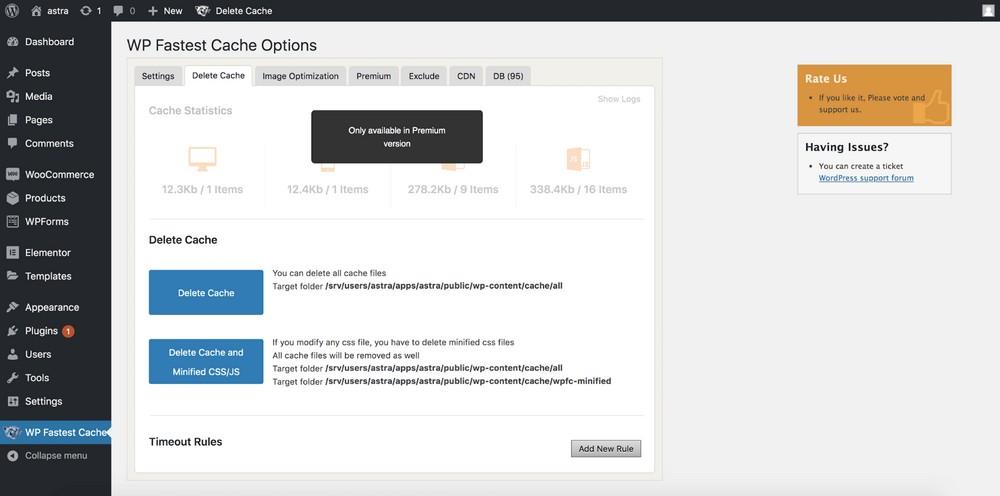
Les deux options proposées sont les mêmes que celles dont nous avons parlé plus haut, l’une pour supprimer le cache et l’autre pour supprimer à la fois le cache et les fichiers CSS/JS minifiés.
Vider le cache avec WP Super Cache
Il ne pourrait pas être plus simple de supprimer le cache avec WP Super Cache.
Dès que vous installez le plugin, un nouveau bouton est ajouté à la barre d’outils wp-admin : Delete Cache.
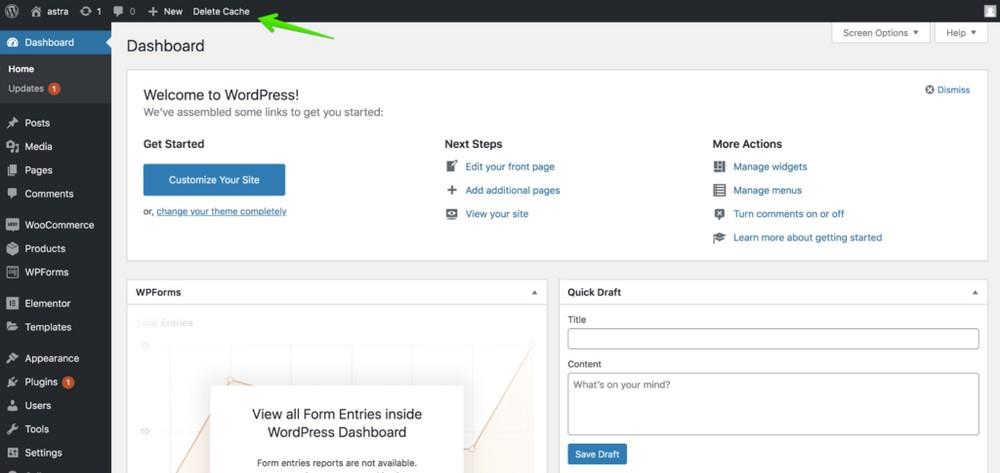
Cliquez sur Delete Cache et instantanément, tout le cache de votre site est supprimé.
WP Super Cache a également l’option de supprimer le cache de toutes les pages à partir des paramètres principaux du plugin dans Réglages > WP Super Cache > Supprimer le cache.
Et c’est fait ! Vous avez maintenant réussi à effacer votre cache.
Vider le cache avec Cachify
Contrairement aux autres plugins mentionnés dans cet article, vous ne trouverez pas de raccourci pour supprimer le cache dans la barre d’outils wp-admin avec Cachify car vous ne pouvez pas l’effacer manuellement.
Au lieu de cela, allez dans Paramètres > Cachify.
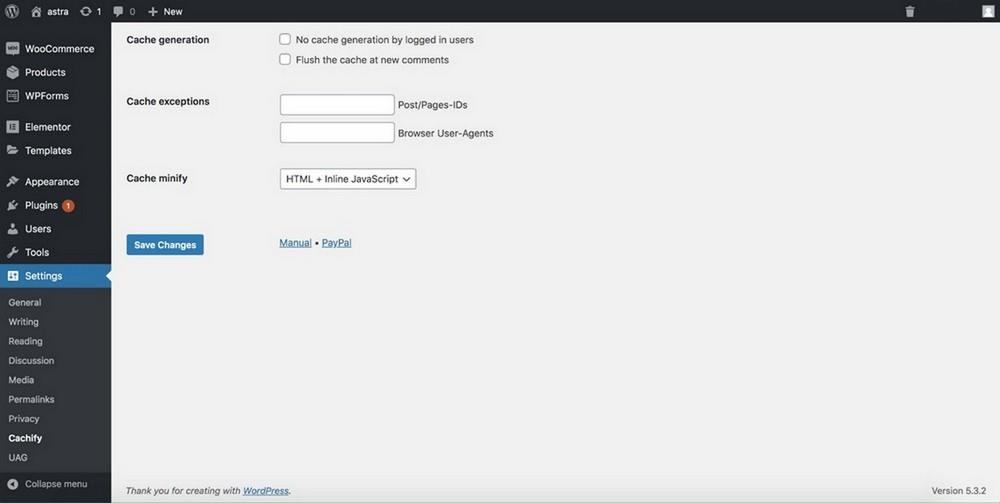
Et vous remarquerez quelque chose d’étrange… il n’y a pas d’options pour supprimer le cache.
Cela signifie que contrairement à d’autres plugins de mise en cache, vous ne pouvez pas vider le cache lorsque vous en avez envie.
Cela signifie que vous devrez attendre que le cache expire automatiquement.
Vider le cache avec Swift Performance Lite
Dans la barre wp-admin, vous verrez le menu Swift Performance Lite.
Survolez ce menu et vous verrez l’option Clear Cache dans le menu déroulant :
cliquez sur clear cache for swift performance lite cache
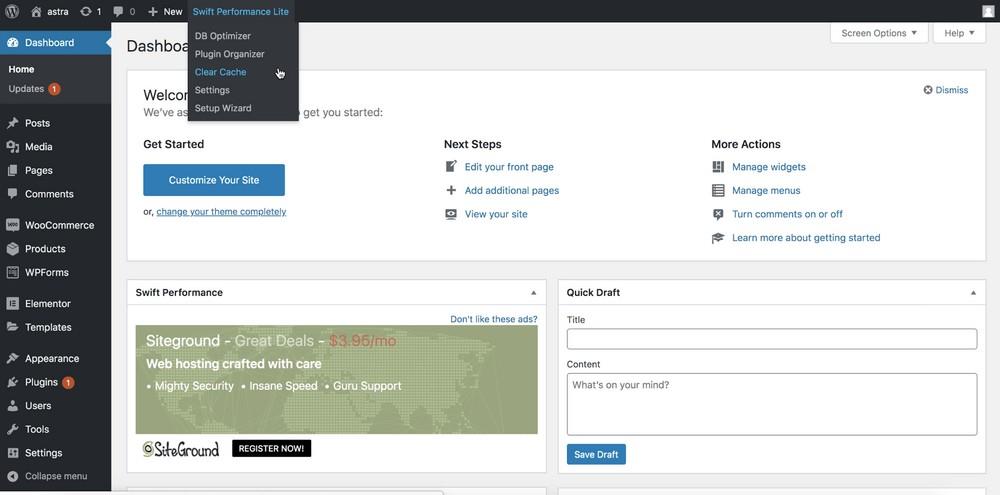
Cliquez sur cette option et le cache de Swift Performance Lite sera effacé.
Vider le cache avec Breeze
Breeze, comme la plupart des autres plugins mentionnés dans cet article, ajoute un nouvel élément de menu d’administration à la barre d’outils dans la zone d’administration de WordPress.
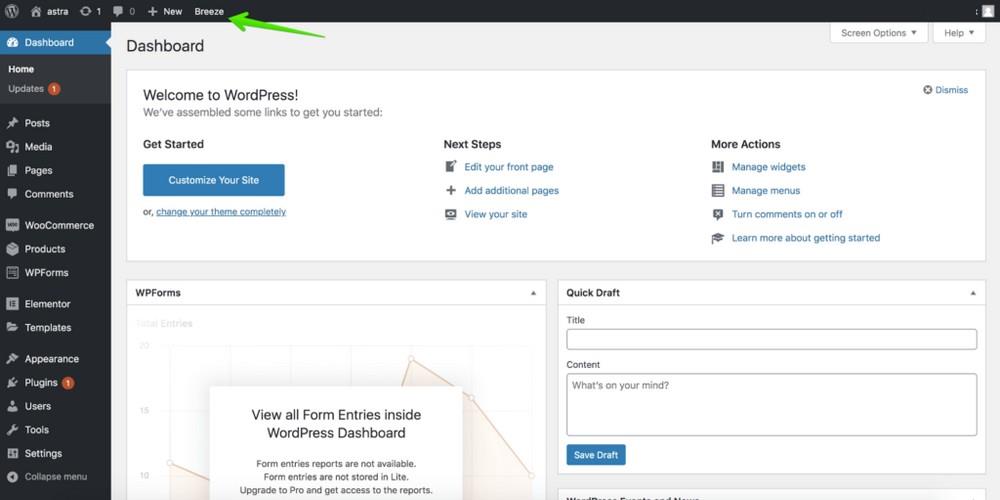
Survolez cet élément, et vous verrez alors deux options principales :
- Purge all cache – Efface tous les caches créés par Breeze.
- Purge modules – Il y a deux autres sous-options dans cette option :
- Purge Varnish cache – Efface le cache Varnish. Si vous n’utilisez pas Varnish sur votre serveur, cette option n’aura aucun effet.
- Purge internal cache – Efface le cache interne de WordPress.
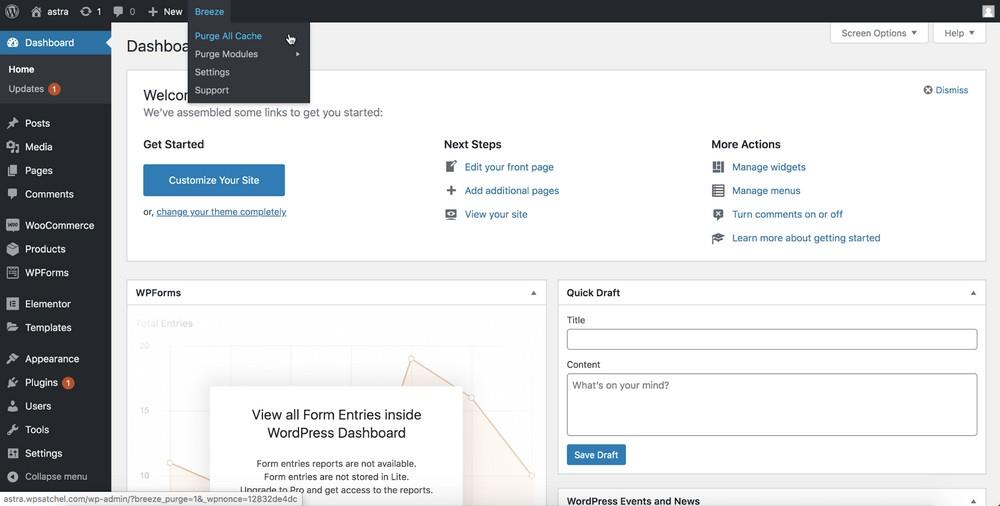
Sélectionnez l’option qui vous convient le mieux pour vider le cache de WordPress, et c’est parti !
Méthode 2 : Vider le cache de votre navigateur
Il est important de nettoyer votre navigateur de temps en temps – en particulier lorsque vous effectuez de nombreuses modifications sur votre site WordPress.
Les serveurs WordPress ont tendance à mettre en cache les fichiers dans votre navigateur ainsi que sur les serveurs.
La raison pour laquelle ces fichiers sont mis en cache est qu’ils sont accessibles plus rapidement la prochaine fois que vous visitez un site web.
Par exemple, si un utilisateur visite votre site web et que celui-ci met du temps à se charger en raison d’images de grande taille, son navigateur mettra ces images en cache afin qu’elles n’aient pas à être chargées à nouveau lors de la prochaine visite.
Cela peut être utile, mais cela peut aussi entraîner des problèmes si les fichiers mis en cache sont obsolètes ou ne sont plus nécessaires.
Voyons maintenant comment vider le cache d’un navigateur.
Nous suivrons la procédure pour chaque navigateur séparément, en fonction du navigateur que vous utilisez actuellement.
Google Chrome
Chrome est rapide, efficace et doté d’un grand nombre de fonctionnalités. Mais l’un des inconvénients de Chrome est qu’au fil du temps, votre cache peut commencer à s’encombrer et entraver votre expérience de navigation.
Heureusement, il est très facile de vider votre cache et de retrouver une navigation fluide.
Étape 1 : Ouvrez Chrome et cliquez sur les trois points situés dans le coin supérieur droit de l’écran. Un menu s’ouvre.
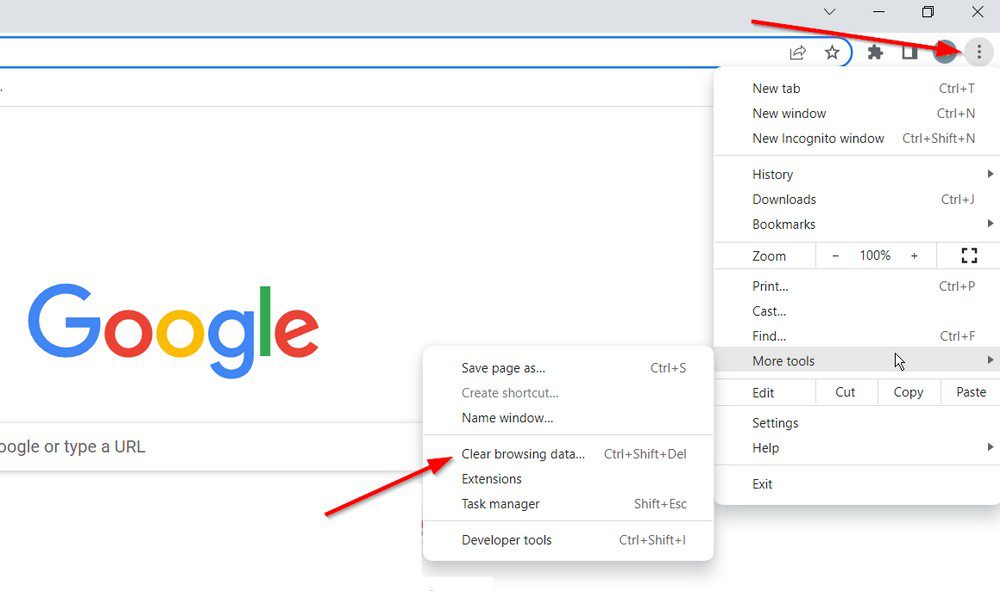
Étape 2 : Dans le menu, survolez Plus d’outils, puis cliquez sur Effacer les données de navigation.
Étape 3 : une nouvelle fenêtre s’ouvre. Choisissez la date à laquelle vous souhaitez effacer votre cache. Nous vous recommandons d’opter pour l’option Tout le temps, afin d’être certain que tout le cache est effacé. Vous pouvez également choisir les types de données que vous souhaitez effacer.
Étape 4 : Pour les besoins de cet article, nous allons nous concentrer sur l’effacement du cache. Assurez-vous que seule la case Images et fichiers en cache est cochée, puis cliquez sur Effacer les données.
Et c’est tout !
Votre cache devrait maintenant être vidé et vous pouvez recommencer à naviguer sur Internet à la vitesse de l’éclair.
Safari
Pour vider le cache dans Safari, procédez comme suit :
Étape 1 : Ouvrez Safari et cliquez sur le menu Safari > Préférences.
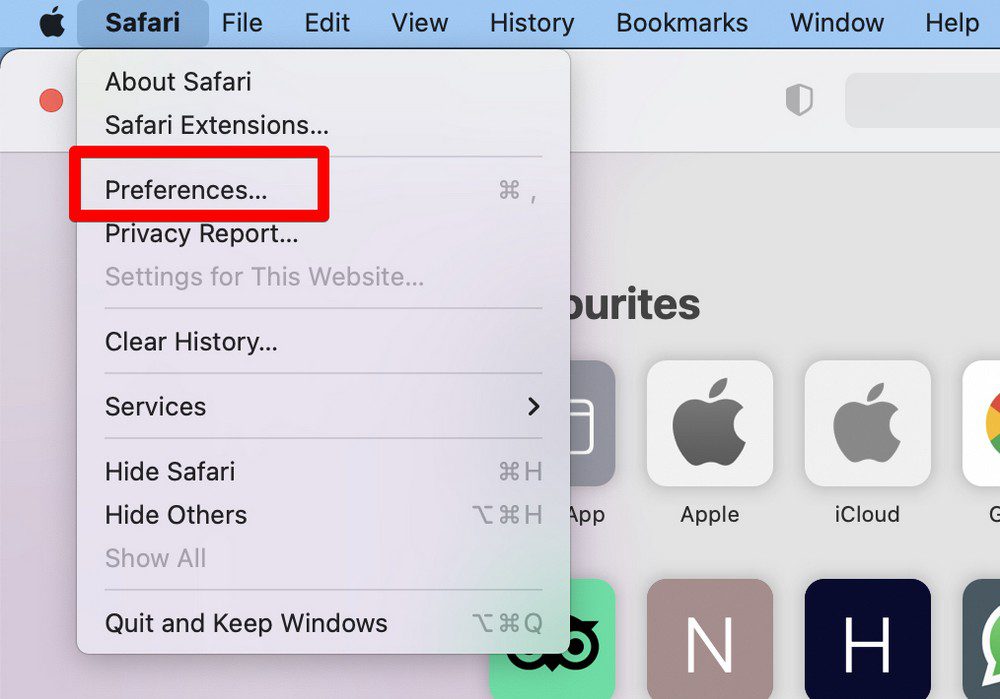
Étape 2 : Cliquez sur l’onglet Avancé en haut de la fenêtre des préférences.
Étape 3 : Cochez la case située à côté de l’option Afficher le menu Développer dans la barre de menus. Fermez la fenêtre des préférences.
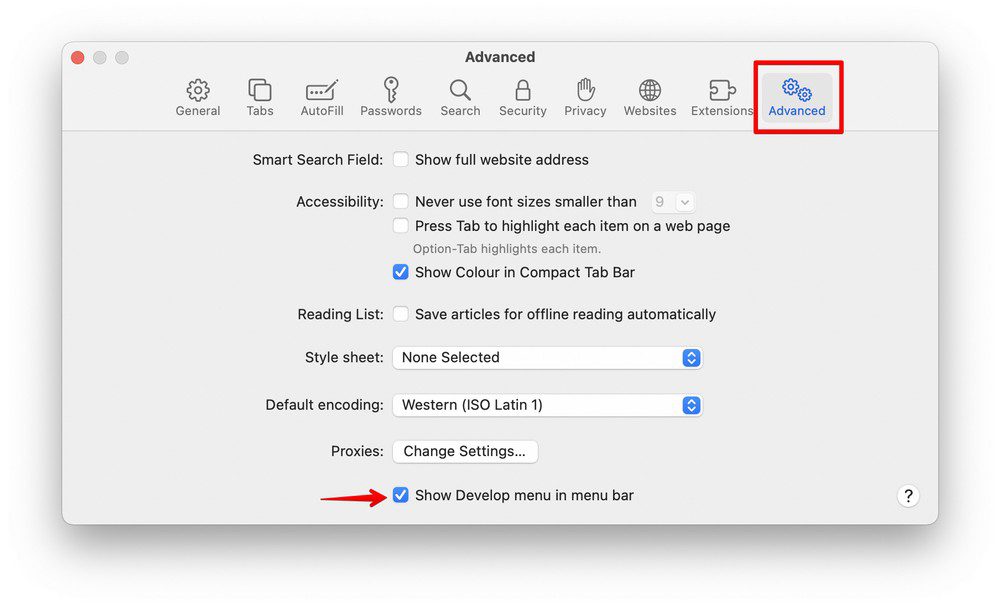
Étape 4 : Cliquez maintenant sur le menu Développer qui vient de s’afficher et cliquez sur Vider les caches.
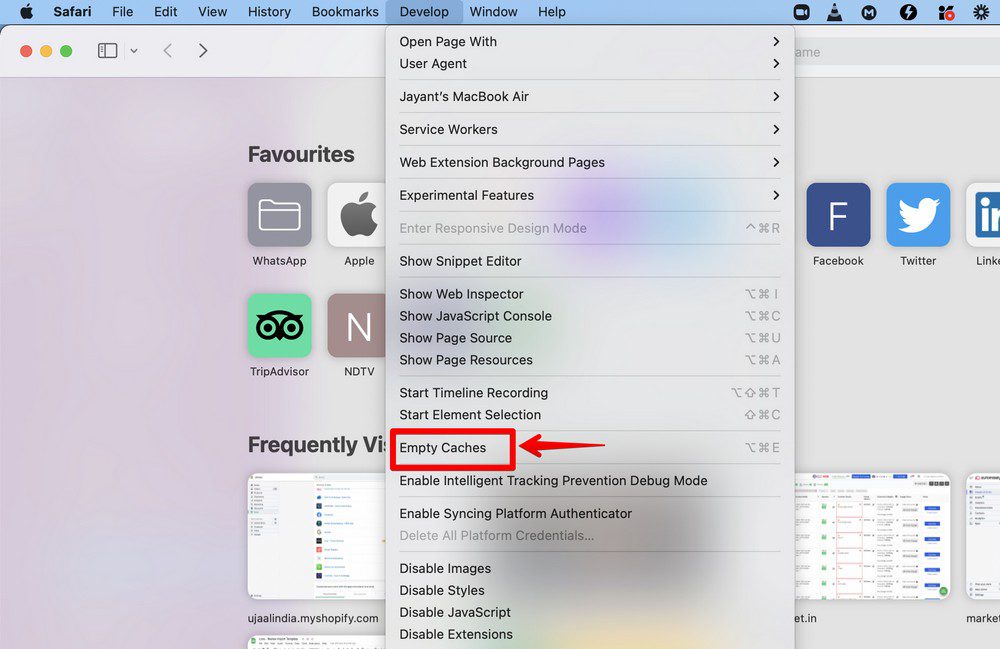
Et c’est tout ! Votre cache Safari est maintenant vidé.
Firefox
Essayons maintenant de vider le cache de Firefox.
Étape 1 : Cliquez sur le bouton de menu > Historique > Effacer l’historique récent.
Étape 2 : Sélectionnez la quantité d’historique que vous souhaitez effacer.
Étape 3 : Cliquez sur le menu déroulant situé à côté de l’intervalle de temps à effacer et choisissez la quantité d’historique que Firefox effacera (la dernière heure, les deux dernières heures, les quatre dernières heures, le jour en cours ou tout).
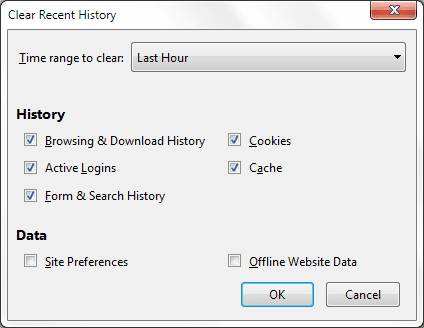
Étape 4 : Utilisez les cases à cocher pour sélectionner les informations que vous souhaitez effacer de votre historique.
Cliquez sur OK, la fenêtre se fermera et les éléments que vous avez sélectionnés seront effacés de votre historique.
Méthode 3 : Effacer le cache de votre hébergement WordPress
Voyons maintenant comment vous pouvez effacer le cache de votre hébergement WordPress à partir de cPanel. Nous allons passer en revue les étapes pour vider le cache de SiteGround, l’hébergeur que nous utilisons régulièrement et que nous recommandons.
Si vous avez un autre hébergeur qui utilise cPanel, le processus devrait être très similaire.
- Après vous être connecté à votre compte Siteground, allez dans Outils de site > Vitesse > Mise en cache.
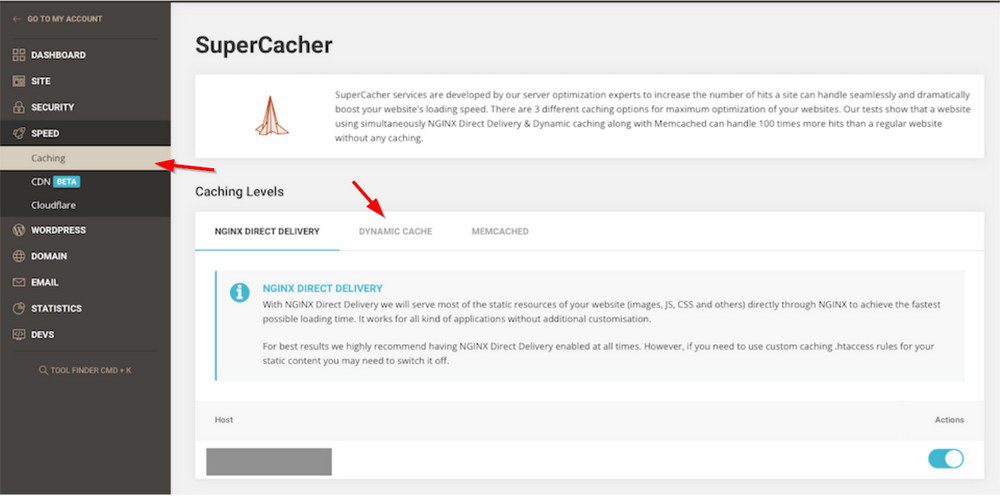
- Le cache dynamique peut être supprimé pour chaque site web. Allez dans l’onglet Dynamic Cache et cliquez sur l’icône Flush Cache sous Actions pour l’URL souhaitée.
- Memcached ne peut être vidé que pour tous les sites à la fois. Allez dans l’onglet Memcached et cliquez sur l’icône Flush Cache sous Actions.
Méthode 4 : Effacer le cache pour les services CDN (Cloudflare)
Cloudflare facilite l’effacement du cache pour tous les domaines. Si vous avez plusieurs sites ajoutés à votre compte Cloudflare, choisissez le domaine pour lequel vous souhaitez vider le cache.
- Cliquez sur Caching > Configuration. Vous pouvez également cliquer sur le lien Purge Cache sous Quick Actions (Actions rapides), comme indiqué dans la capture d’écran ci-dessous.
Après vous être connecté à Cloudflare, allez dans Caching puis Configuration

- Sous Purge Cache, cliquez sur Purge Everything.

- Une fenêtre d’avertissement s’affiche. Si vous acceptez que la purge du cache ralentisse votre site web et que vous êtes prêt à aller de l’avant, cliquez sur Purger tout.

Et le tour est joué ! Vous êtes prêt à partir !
Si vous utilisez un autre hébergeur qui propose un cPanel, la procédure pour vider le cache de votre hébergement sera très similaire.
Certains hébergeurs comme Bluehost ont un plugin de mise en cache propriétaire qui est préinstallé. Vous pouvez également vider votre cache directement à partir de ce plugin sans avoir à vous connecter à votre compte d’hébergement.
FAQ
Comment vider le cache de WordPress ?
Pour vider le cache de WordPress, vous pouvez utiliser une extension de cache comme WP Super Cache ou W3 Total Cache, qui proposent une option pour vider le cache directement depuis le tableau de bord de WordPress.
Quels sont les avantages de vider le cache de WordPress ?
Vider le cache de WordPress permet de garantir que les visiteurs du site voient toujours la version la plus récente du contenu, sans être servis par le cache. Cela améliore les performances du site et assure une expérience utilisateur optimale.
Est-il nécessaire de vider régulièrement le cache de WordPress ?
Oui, il est recommandé de vider régulièrement le cache de WordPress, surtout lorsque vous effectuez des mises à jour ou des modifications importantes sur votre site. Cela garantit que les changements sont immédiatement visibles pour les utilisateurs.
Comment vider le cache de WordPress sans utiliser d’extension ?
Si vous ne souhaitez pas utiliser d’extension de cache, vous pouvez vider le cache en accédant directement aux paramètres de votre serveur ou en utilisant des commandes spécifiques telles que la commande de vidage du cache Redis ou la commande de vidage du cache Varnish.
Vider le cache de WordPress affecte-t-il les performances du site ?
Vider le cache de WordPress n’affecte pas directement les performances du site. Au contraire, cela permet de garantir que les utilisateurs voient les dernières mises à jour du contenu. Cependant, le processus de vidage de cache peut consommer des ressources serveur temporaires.
Comment automatiser le processus de vidage de cache dans WordPress ?
Vous pouvez automatiser le processus de vidage de cache en utilisant des plugins de cache compatibles avec des outils d’automatisation tels que WP Cron. Ces plugins permettent de planifier des vidages de cache réguliers à des intervalles prédéfinis.
Vider le cache de WordPress supprime-t-il les fichiers du site ?
Non, vider le cache de WordPress ne supprime pas les fichiers du site. Cela supprime simplement les versions en cache des pages et des ressources, permettant ainsi au système de regénérer une version mise à jour lors de la prochaine visite.
Comment vérifier si le cache de WordPress est bien vidée ?
Après avoir vidé le cache de WordPress, vous pouvez utiliser des outils en ligne tels que Pingdom Tools ou GTmetrix pour vérifier si les en-têtes de cache sont correctement mis à jour et si les nouvelles modifications sont bien prises en compte.
Vider le cache affecte-t-il les extensions ou les thèmes WordPress ?
Vider le cache n’a pas d’impact direct sur les extensions ou les thèmes WordPress. Cependant, si une extension ou un thème utilise des mécanismes de mise en cache interne, vous devrez peut-être vider le cache spécifique à ces éléments pour voir les changements.
Existe-t-il des alternatives au vidage complet du cache de WordPress ?
Oui, certaines extensions de cache offrent des options pour vider uniquement le cache de certaines pages, articles ou éléments spécifiques du site. Cela permet de limiter le vidage complet de le cache et de ne rafraîchir que les parties nécessaires du site.
Autres Ressources Connexes :
- Comment créer et afficher un popup par balise de publication dans WordPress
- 14 meilleurs plugins WordPress de sauvegarde pour garder vos données en sécurité en 2023
- Comment triompher des 6 premiers mois du blogging et prospérer
- Comment créer un blog en 2023 – Le guide ultime du blogging pour les débutants
Conclusion
Dans cet article, nous vous avons montré comment supprimer plusieurs plugins de mise en cache populaires, des navigateurs courants, quelques hébergeurs et le CDN Cloudflare.
Malgré la perception que la mise en cache peut être difficile à supprimer, c’est beaucoup plus simple qu’il n’y paraît à première vue !
Avez-vous déjà eu des problèmes avec la suppression de la mise en cache dans les plugins WordPress ? Faites-le nous savoir dans les commentaires ci-dessous.
Articles connexes
- Comment rédiger votre premier article de blog ?
- Comment créer une structure d’article de blog qui accroche
- Comment créer un blog d’animaux de compagnie et gagner de l’argent en 2024
- Comment créer un blog de perte de poids et gagner de l’argent en 2024
- Le contenu est roi sur un blog : 7 raisons qui le prouvent
- Comment ajouter des mots-clés et méta-descriptions dans WordPress
- 18 secrets pour promouvoir vos articles de blog comme un pro en 2024
- Republier du contenu : Comment mettre à jour d’anciens articles de blog









